Лесно и бързо ръководство за root достъп на Android

След като руутнете телефона си с Android, имате пълен достъп до системата и можете да стартирате много видове приложения, които изискват root достъп.
Браузърите обикновено ви дават възможност да отваряте връзките, върху които щракнете, по един от двата начина. Основният начин е да отворите връзката в текущия раздел, но по принцип можете да отворите връзката и в нов раздел във фонов режим.
В браузърите за настолни компютри можете да щракнете с ляв бутон, за да отворите връзка в текущия раздел, или можете да отворите връзки в нови раздели, като щракнете с десния бутон, след което щракнете върху „Отваряне на връзка в нов раздел“. Като алтернатива можете да щракнете върху връзката с колелото за превъртане, за да отворите връзка в нов раздел с едно щракване.
В мобилните браузъри докосването на връзка обикновено я отваря в текущия раздел. За да отворите връзка в нов раздел, трябва да натиснете дълго връзката и след това да изберете „Отваряне на връзка в нов раздел“.
За някои връзки, както на настолен компютър, така и на мобилни устройства, вместо да се отваря в текущия раздел, страницата отваря нов раздел и незабавно превключва към него. Въпреки това рядко имате контрол върху това, което прави това поведение непоследователно.
В браузъра Dolphin на Android можете да конфигурирате как се отварят връзките, които докосвате. Налични са и трите опции: използване на текущия раздел, превключване към нов раздел или отваряне на фонов раздел. Можете да направите това на база връзка по връзка, чрез продължително натискане на връзките или можете да конфигурирате метода по подразбиране в настройките в приложението.
За да имате достъп до настройките в приложението, първо трябва да докоснете иконата на Делфин в центъра на долната лента.
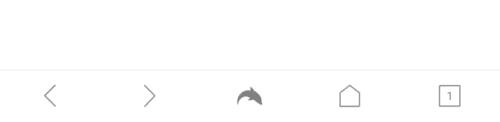
Докоснете иконата на Делфин в центъра на долната лента, за да имате достъп до настройките в приложението.
След това, за да отворите настройките, докоснете иконата на зъбно колело, намираща се в долния десен ъгъл на изскачащия прозорец.
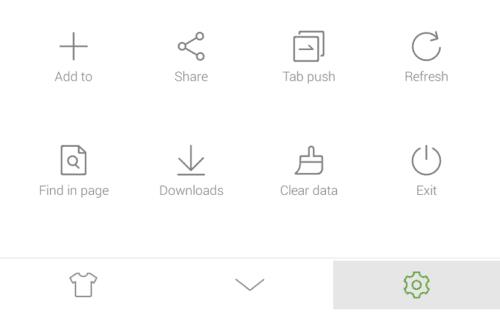
Докоснете иконата на зъбно колело, намираща се в долния десен ъгъл на изскачащия прозорец, за да отворите настройките в приложението.
Превключете към раздела „Разширени“, след което докоснете „Още“ в долната част на подраздела „Персонализиране“.
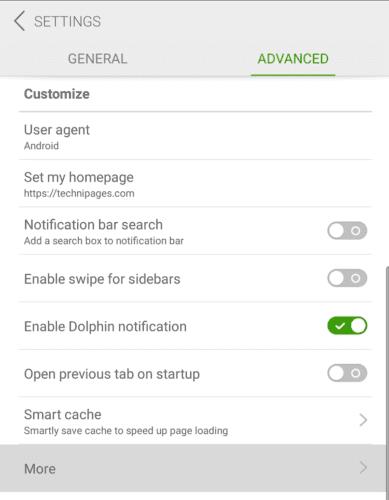
Докоснете „Още“ в долната част на подраздела „Персонализиране“ на раздела „Разширени“.
За да управлявате поведението на отворените връзки, докоснете „Отваряне на връзки в“ в горната част на тази страница с настройки.
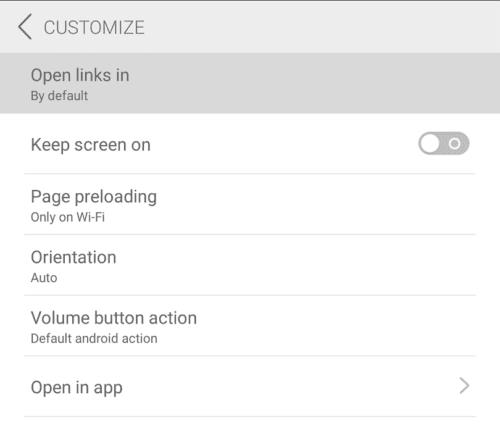
Докоснете „Отваряне на връзки в“, за да управлявате поведението на отворените връзки.
Има три опции, между които да избирате. „По подразбиране“ ще отвори връзки в текущия раздел. „Отваряне във фонов раздел“ ще отвори връзката в нов раздел, но няма да премине към него. „Отваряне в нов раздел“ ще отвори връзката в нов раздел и ще премине към него.
Просто докоснете настройката, която искате да бъде по подразбиране, промяната ще бъде запазена автоматично.
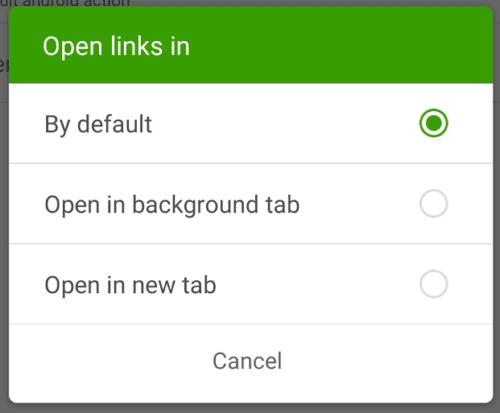
Изберете поведението по подразбиране за докосната връзка.
След като руутнете телефона си с Android, имате пълен достъп до системата и можете да стартирате много видове приложения, които изискват root достъп.
Бутоните на вашия телефон с Android не са само за регулиране на силата на звука или събуждане на екрана. С няколко прости настройки те могат да се превърнат в преки пътища за бързо заснемане на снимки, прескачане на песни, стартиране на приложения или дори активиране на функции за спешни случаи.
Ако сте забравили лаптопа си на работа и имате спешен доклад, който да изпратите на шефа си, какво трябва да направите? Да използвате смартфона си. Още по-сложно е да превърнете телефона си в компютър, за да вършите много задачи едновременно по-лесно.
Android 16 има джаджи за заключен екран, с които можете да променяте заключения екран по ваш избор, което го прави много по-полезен.
Режимът „Картина в картината“ на Android ще ви помогне да свиете видеото и да го гледате в режим „картина в картината“, гледайки видеото в друг интерфейс, за да можете да правите други неща.
Редактирането на видеоклипове на Android ще стане лесно благодарение на най-добрите приложения и софтуер за редактиране на видео, които изброяваме в тази статия. Уверете се, че ще имате красиви, вълшебни и стилни снимки, които да споделяте с приятели във Facebook или Instagram.
Android Debug Bridge (ADB) е мощен и универсален инструмент, който ви позволява да правите много неща, като например намиране на лог файлове, инсталиране и деинсталиране на приложения, прехвърляне на файлове, root и флаш персонализирани ROM-ове, както и създаване на резервни копия на устройства.
С приложения с автоматично щракване. Няма да се налага да правите много, когато играете игри, използвате приложения или задачи, налични на устройството.
Въпреки че няма магическо решение, малки промени в начина, по който зареждате, използвате и съхранявате устройството си, могат да окажат голямо влияние върху забавянето на износването на батерията.
Телефонът, който много хора обичат в момента, е OnePlus 13, защото освен превъзходен хардуер, той притежава и функция, която съществува от десетилетия: инфрачервеният сензор (IR Blaster).







